Jeden z lepszych płaskich stylów Material Designmotywami tam jest Vimix. Jest dobrze zaprojektowany i zgodny z wytycznymi Google dla Androida. Motyw występuje w kilku różnych stylach, w tym w doskonałym zestawie ciemniejszych trybów kolorów. Podobnie jak większość motywów Linuksa, Vimix jest przeznaczony dla GTK + i ma pełne wsparcie dla wszystkich środowisk graficznych korzystających z tej technologii (Gnome Shell, Cinnamon, Mate, LXDE, Xfce4, Budgie itp.). W tym artykule omówimy, jak pobrać motyw Vimix GTK i jak go zbudować bezpośrednio z kodu źródłowego. Omówimy także, jak włączyć tę funkcję we wszystkich nowoczesnych środowiskach graficznych GTK.
Instalowanie zależności
Zanim motyw Vimix GTK będzie działał poprawnie, niektóreZ zależnościami GTK należy sobie radzić. Te zależności pomagają poprawnie renderować kompozycję. Otwórz terminal i postępuj zgodnie z instrukcjami, aby wszystko działało.
Ubuntu
sudo apt install gtk2-engines-murrine gtk2-engines-pixbuf git
Debian
sudo apt-get install gtk2-engines-murrine gtk2-engines-pixbuf git
Arch Linux
sudo pacman -S gtk-engine-murrine gtk-engines git
Fedora
sudo dnf install gtk-murrine-engine gtk2-engines git
OpenSUSE
sudo zypper install gtk-murrine-engine gtk2-engines git
Inne Linuxes
Vimix będzie działał na wszystkich dystrybucjach Linuksa, któreobsługuje środowiska pulpitu za pomocą GTK. Jednak bez odpowiednich narzędzi renderujących nie będzie wyglądać dobrze. Jeśli używasz dystrybucji Linuksa, której nie ma na tej liście, nie martw się. Nadal można wszystko uruchomić. Otwórz terminal i użyj menedżera pakietów, aby wyszukać „gtk2-silniki-murryna” i „gtk-silniki” lub „gtk2-silniki” i zainstaluj je.
Uwaga: nie każdy system operacyjny Linux będzie miał pakiety oznaczone w ten sposób. Spróbuj wyszukać za pomocą słów kluczowych.
Instalowanie Vimix

W przeciwieństwie do wielu innych motywów GTK, Vimixma narzędzie do automatycznej instalacji. Posiadanie skryptu instalacyjnego znacznie ułatwia. Aby uzyskać instalator, musisz sklonować kod bezpośrednio z repozytorium oprogramowania Github dla programistów.
Posługiwać się git aby sklonować kod na komputerze z systemem Linux:
git clone https://github.com/vinceliuice/vimix-gtk-themes.git
Następnie użyj Płyta CD narzędzie do przenoszenia terminala z / home / nazwa użytkownika/ katalog do nowo utworzonego Motywy vimix-gtk teczka.
cd vimix-gtk-themes
W folderze motywów Vimix GTK użyj kot polecenie, aby wyświetlić README.md plik. Ten plik zawiera wszelkie istotne informacje dla Vimix (licencje na oprogramowanie, kontakt z programistą itp.)
cat README.md | more
Zakończono czytanie README.md plik? Uruchom narzędzie instalacyjne.
Instalowanie całego systemu
Aby motyw Vimix GTK był dostępny dla wszystkich użytkowników, musisz uruchomić skrypt instalacyjny sudo uprawnienia. W terminalu wykonaj:
sudo ./Install
Czy skrypt instalacyjny ma problemy z uruchomieniem? Zamiast tego wypróbuj następujące polecenia:
sudo sh Install
lub
sudo bash Install
Instalowanie dla jednego użytkownika
Instalowanie Vimix na komputerze lokalnym.motyw folder zamiast w całym systemie / usr / share / themes/ jest możliwe. Aby to zrobić, uruchom skrypt bez roota lub sudo.
./Install
Alternatywne polecenia:
bash Install sh Install
Odinstalowywanie motywu Vimix GTK
Jeśli masz dość używania motywu Vimix nana pulpicie Linux, wykonaj ten proces, aby go usunąć. Proces dezinstalacji jest o wiele bardziej skomplikowany niż instalacja, ponieważ programista nie dodał skryptu dezinstalacyjnego do uruchomienia.
Aby usunąć motyw Vimix, który został zainstalowany w całym systemie, otwórz terminal i użyj su lub sudo -s polecenie uzyskania powłoki roota. Następnie, korzystając z uprawnień administratora, rozpocznij usuwanie folderów motywu. Najpierw usuń wszystkie ciemne motywy Vimix za pomocą:
su cd /usr/share/themes/ rm -rf Vimix-Dark*
Ukończ proces dezinstalacji, eliminując pozostałe foldery motywów Vimix.
rm -rf Vimix-*
Odinstaluj dla indywidualnych użytkowników
Jeśli zdecydowałeś się zainstalować Vimix dla jednego użytkownika w /home/user/.themes/, a nie w całym systemie, proces odinstalowania jest nieco inny.
Uwaga: powtórz proces deinstalacji dla każdego użytkownika, który ma w sobie motywy Vimix ~ / .themes dla najlepszych rezultatów
Najpierw przenieś terminal do ukrytego tematy folder w /Dom/ używając Płyta CD Komenda.
cd ~/.themes
Używając rm polecenie, usuń wszystkie foldery motywów Vimix Dark.
rm -rf Vimix-Dark*
Na koniec zakończ proces dezinstalacji Vimix za pomocą rm polecenie, aby pozbyć się pozostałych folderów motywów Vimix.
rm -rf Vimix-*
Włączanie Vimix
Pakiet motywów Vimix jest zainstalowany. Następnym krokiem tego procesu jest włączenie go w środowisku stacjonarnym opartym na GTK. Aby to zrobić, otwórz ustawienia wyglądu na pulpicie i wybierz Vimix, aby zastosować motywy. Jeśli potrzebujesz pomocy przy konfigurowaniu tych motywów, masz szczęście! Mamy szczegółowe instrukcje na temat dostosowywania każdego głównego środowiska graficznego GTK. Wybierz jeden z listy i zacznij.
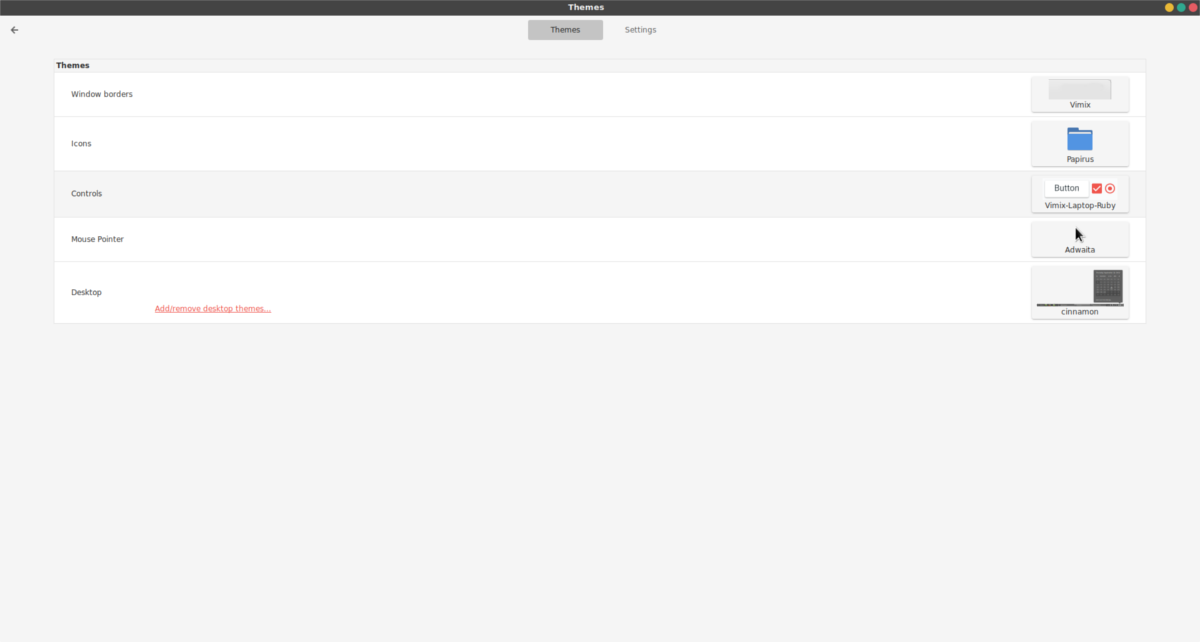
Pamiętaj jednak, aby dokładnie przejrzeć listę, ponieważ do wyboru jest co najmniej dziesięć kompletnych motywów i kombinacji Vimix!
- Cynamon
- Gnome Shell
- LXDE
- Kumpel
- papużka falista
- XFCE4











Komentarze